ここでは、サーバA、サーバBの2台のサーバを用意した運用の例を示します。
仮想のサーバ名「サーバX」を定義し、一般利用者にはサーバX、辞書の管理者にはサーバA、サーバB、サーバXを公開するものとして、運用方法の説明を行います。
運用
サーバに対してデータのロード、辞書のセットアップ、システムのメンテナンスなどの作業を行いたい場合に、サーバの切り換え機能を利用した運用を行います。サーバAが運用中のとき、システム管理者は、サーバBに対して必要な作業を行い、運用サーバをサーバAからサーバBに切り換え一般利用者がサーバBを利用するように設定します。
この間、一般利用者は常にサーバX(サーバA、サーバBの仮の名前)に対して接続を行っています。
システムの構築
システムの構築手順を説明します。
サーバ2台のセットアップ
サーバ名の切り換えの前後で一般利用者に対して同じ環境を提供するため、2台のサーバ(サーバA、サーバB)で同一の環境を構築します。
このとき、以下の点に注意してください。
ディレクトリ構成をあわせてください。
OS認証の場合、各ユーザのユーザ名、ユーザID、パスワードをすべてあわせてください。
エンタープライズ認証の場合、2台のサーバ(サーバA、サーバB)で、認証出口モジュールの返却するユーザ情報に差異のないようにしてください。
データベースの名標(データベース名、スキーマ名、テーブル名、項目名など)をすべてあわせてください。
辞書の初期セットアップは一方だけで行い、他方に複写してください。
複写の方法については“Navigator Server 管理者ガイド(辞書管理ツール)”を参照してください。
サーバA、サーバBの仮の名前(サーバX)を決めておきます。
サーバの切り換え設定
各クライアントから同一名で参照できるディレクトリを用意します。
上記ディレクトリにサーバ切り換え設定ファイルを作成します。
ファイルには以下の一行を記述します。
サーバX=サーバA
環境設定ファイルにサーバ切り換え設定ファイルのパスを記述します。
一般利用者にサーバXの名前を通知します。サーバA、サーバBの名前を通知する必要はありません。
作業内容の詳細については、“20.3.2 サーバの切り換えの設定方法(サーバ側)”を参照してください。
クライアントの設定
クライアントにサーバ切り換え設定ファイルのパスを設定します。
作業内容の詳細については、“20.3.3 クライアントのインストールの準備”を参照してください。
運用方法
ここでは最初にサーバAの運用を行っていると仮定します。サーバAの運用中にサーバBでデータのロードや辞書のメンテナンスを行い、その後、サーバBに運用を切り換える運用方法について説明します。
この間、一般利用者は常にサーバXに対して接続を行っています。
サーバAの運用
作業前は、サーバAで運用が行われているとします。データベースや辞書の状態は、サーバAが最新です。
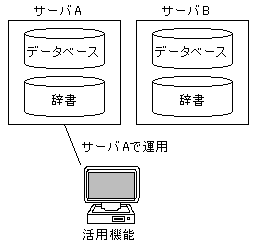
辞書の複写(サーバA → サーバB)
サーバBのメンテナンスを行う前に、サーバBの辞書を最新の状態とするため、サーバAからサーバBに辞書の複写を行います。手順は以下のとおりです。
1)各利用者の個人の管理ポイントの作成を禁止します。
2)辞書の複写を行います。複写の方法については“Navigator Server 管理者ガイド(辞書管理ツール)”を参照してください。
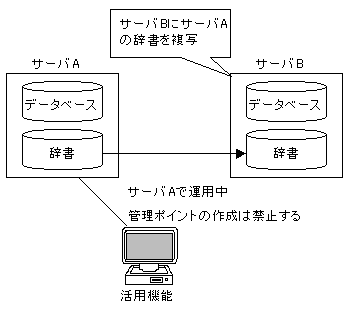
サーバBでのメンテナンス作業
サーバBでデータのロードや辞書のメンテナンスを行います。
手順を以下に示します。
1)一般利用者のログオンは禁止します。ユーザ管理の機能を使い、一般利用者のログオンを事前に抑止しておくことを推奨します。これはセットアップ直後にクライアントを使ってログオンが行われた場合、サーバ切り換えが有効でないためです。
2)データのロードを行います。
3)Navigator辞書管理ツールなどを使用して辞書のメンテナンスを行います。
4)Navigator辞書管理ツールを使用する場合は、ログオン先としてサーバXではなく、本来のサーバ名であるサーバA、サーバBを使用して接続を行ってください。
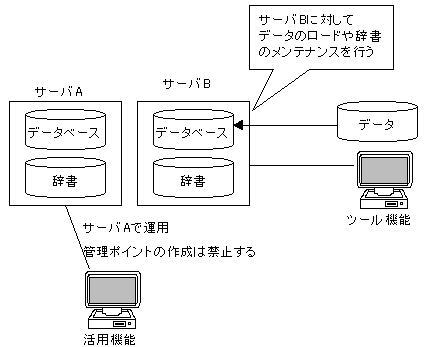
サーバの切り換え
利用者のログオン先をサーバAからサーバBに切り換えます。この後にログオンする利用者はサーバBに対して接続が行われます。
手順を以下に示します。
サーバ切り換え設定ファイルを修正します。接続先としてサーバXが指定された場合、サーバBに対してログオンするように設定します。
具体的にはサーバ切り換え設定ファイルの内容を以下のように変更します。
サーバX = サーバA |
↓
サーバX = サーバB |
ログオンが抑止されている場合は解除を行います。
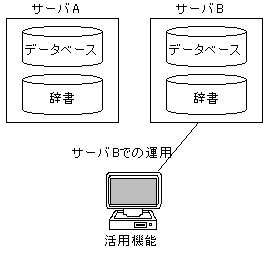
注意事項
環境変数「RN_CHANGE_HOST_FILE」に1回設定した内容は、変更しないことをお勧めします。変更した場合は、すべてのNavigatorクライアントから(サーバ切り換えを行っていない状態のときに)、必ず一度サーバAに接続を行ってください。
サーバ切り換えを使った作業を定型化する場合、個人の管理ポイントの作成を安全に行うことができません。個人の管理ポイントを使用しない運用にすることをお勧めします。個人の管理ポイントを使用しない運用については、環境変数「RN_EDIT_CONTROLPOINT」で設定できます。
サーバの切り換えファイルは、切り換え元と切り換え先となるサーバを利用するユーザのPCから参照できる必要があります。
サーバ切り換え設定ファイルは、セキュリティの面から一般のユーザは参照だけできるように作成することを推奨します。